创建电网联合连接
 建议更改
建议更改


如果您想克隆租户详细信息并复制对象数据,您可以在两个StorageGRID系统之间创建网格联合连接。
如图所示,创建电网联合连接包括两个电网上的步骤。您在一个网格上添加连接,然后在另一个网格上完成它。您可以从任一网格开始。
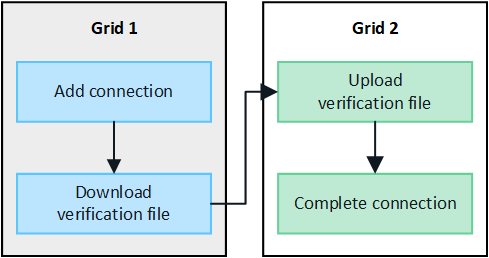
-
您已审阅"注意事项和要求"用于配置电网联合连接。
-
如果您计划为每个网格使用完全限定域名 (FQDN) 而不是 IP 或 VIP 地址,那么您知道要使用哪些名称,并且您已确认每个网格的 DNS 服务器都有适当的条目。
-
您正在使用"支持的网络浏览器"。
-
您拥有两个网格的 Root 访问权限和配置密码。
添加连接
在两个StorageGRID系统之一上执行这些步骤。
-
从任一网格上的主管理节点Sign in到网格管理器。
-
选择 配置 > 系统 > 网格联合。
-
选择*添加连接*。
-
输入连接的详细信息。
字段 描述 连接名称
帮助您识别此连接的唯一名称,例如“网格 1-网格 2”。
此网格的 FQDN 或 IP
以下项之一:
-
您当前登录的网格的 FQDN
-
此网格上 HA 组的 VIP 地址
-
此网格上的管理节点或网关节点的 IP 地址。 IP 可以位于目标网格可以到达的任何网络上。
端口
您想要用于此连接的端口。您可以输入 23000 至 23999 之间的任何未使用的端口号。
此连接中的两个电网将使用相同的端口。您必须确保任一网格中均没有节点使用此端口进行其他连接。
此网格的证书有效天数
您希望连接中此网格的安全证书有效的天数。默认值为 730 天(2 年),但您可以输入 1 到 762 天之间的任意值。
保存连接时, StorageGRID会自动为每个网格生成客户端和服务器证书。
为该网格配置密码
您所登录的网格的配置密码。
另一个网格的 FQDN 或 IP
以下项之一:
-
您要连接的网格的 FQDN
-
另一个网格上的 HA 组的 VIP 地址
-
另一个网格上的管理节点或网关节点的 IP 地址。 IP 可以位于源网格可以到达的任何网络上。
-
-
选择*保存并继续*。
-
对于下载验证文件步骤,选择*下载验证文件*。
在另一个网格上完成连接后,您将无法再从任一网格下载验证文件。
-
找到下载的文件(
connection-name.grid-federation),并将其保存到安全位置。该文件包含机密信息(伪装成 *) 和其他敏感信息,必须安全存储和传输。 -
选择*关闭*返回网格联合页面。
-
确认显示了新连接并且其*连接状态*为*等待连接*。
-
提供 `connection-name.grid-federation`文件发送给另一个网格的网格管理员。
完成连接
在您要连接的StorageGRID系统(另一个网格)上执行这些步骤。
-
从主管理节点Sign in到网格管理器。
-
选择 配置 > 系统 > 网格联合。
-
选择*上传验证文件*进入上传页面。
-
选择*上传验证文件*。然后,浏览并选择从第一个网格下载的文件(
connection-name.grid-federation)。显示连接的详细信息。
-
或者,为此网格的安全证书输入不同的有效天数。 *证书有效天数*条目默认为您在第一个网格中输入的值,但每个网格可以使用不同的到期日期。
一般来说,连接两端的证书使用相同的天数。
如果连接两端的证书过期,连接将停止工作,并且复制将处于待处理状态,直到证书更新为止。 -
输入您当前登录的网格的配置密码。
-
选择*保存并测试*。
生成证书并测试连接。如果连接有效,则会出现一条成功消息,并且新连接会列在网格联合页面上。 连接状态*将为*已连接。
如果出现错误消息,请解决任何问题。看"解决网格联合错误" 。
-
转到第一个网格上的网格联合页面并刷新浏览器。确认*连接状态*现在为*已连接*。
-
建立连接后,安全删除验证文件的所有副本。
如果您编辑此连接,将会创建一个新的验证文件。原始文件无法重复使用。
-
回顾以下考虑事项"管理获准租户"。
-
"创建一个或多个新的租户帐户",分配*使用网格联合连接*权限,并选择新的连接。
-
"管理连接"按要求。您可以编辑连接值、测试连接、轮换连接证书或删除连接。
-
"监控连接"作为正常StorageGRID监控活动的一部分。
-
"排除连接故障",包括解决与帐户克隆和跨网格复制相关的任何警报和错误。



